Bài viết sẽ chia sẻ 5 tính năng của Safari trên iOS 8 tiện lợi nhưng chưa được nhiều người biết đến khi sử dụng iPhone, iPad hay iPod touch. Bản iOS 8 vừa mới ra mắt với nhiều tính năng mới cùng với trình duyệt Safari được Apple “tân trang” lại, một vài tính năng bạn không thấy được rõ ràng như những thứ khác.
1. Bạn có thể truy cập những tab vừa đóng nhanh hơn trước đây
Trong lúc thao tác bạn lỡ tay đóng 1 tab trên Safari, điều đó có thể xẩy ra với bất kỳ ai. Với Safari iOS 8, rất đơn giản để bạn mở lại được tab vừa lỡ đóng, nhấp và giữ biểu tượng dấu cộng “+” sẽ hiện ra danh sách những tab bạn vừa đóng:
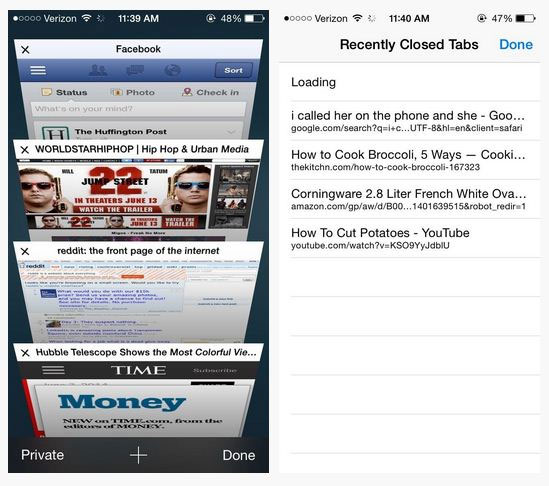
Dễ thấy thao tác này sẽ nhanh hơn nhiều khi sử dụng iOS 7 khi bạn phải tìm đến thanh công cụ chính rồi chọn “Bookmark” và lục lọi lại trong mục History của Safari.
2. Có thể chọn chế độ hiển thị như trên máy tính để bàn cho bất cứ trang web nào
Yêu cầu hiển thị như phiên bản dành cho desktop (máy tính để bàn) đối với 1 website đã được hỗ trợ từ lâu trên trình duyệt Google Chrome. Và nay iOS 8 đã bổ sung tính năng này trên Safari. Đơn giản, gõ vào địa chỉ URL của trang web mà bạn muốn hiển thị dưới dạng dành cho desktop, kéo màn hình vừa xổ xuống sẽ có một lựa chọn “Request Desktop Site”, chọn vào đó và một màn hình “thời trang” như máy desktop sẽ hiện ra. Trên iOS7, chỉ có thể làm điều này khi nhập địa chỉ URL với đầy đủ tên như bạn nhập ở Desktop hoặc không thì đành xem trang web hiển thị dưới định dạng dành cho bản mobile.
3. Có thể tạo tab riêng tư trong Safari
Thay vì chuyển đổi toàn bộ trình duyệt sang chế độ riêng tư, giờ đây iOS 8 có thể tạo trang riêng tư cho người dùng.
Nhấp chọn Private Mode trong Safari sẽ đưa bạn đến một trang khác độc lập với những trình duyệt thông thường, tại đây bạn sẽ duyệt web ở chế độ ẩn danh. Khi làm xong việc, bạn có thể chuyển lại chế độ duyệt web bình thường với lựa chọn hoặc đóng hoặc giữ tất cả những tabs riêng tư lại.
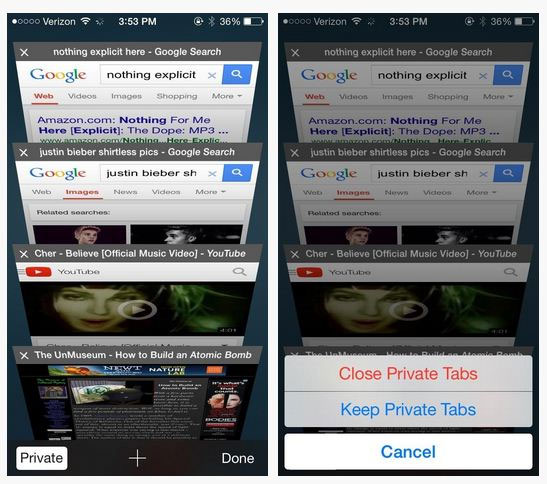
Trong iOS 7, lựa chọn duyệt web ẩn danh (Private) nếu được thiết lập sẽ áp dụng cho tất cả các tabs trong trình duyệt chứ không mở ra một cửa sổ mới riêng biệt như trong iOS 8.
4. Có thể nhập thông tin thẻ tín dụng nhanh hơn thông qua Camera
Khi nhấp vào ô điền thông tin về số thẻ tín dụng, bàn phím trong Safari sẽ hiển thị thông báo lựa chọn “Scan Credit Card”, lúc này Safari sẽ sử dụng camera rà tìm hình ảnh thẻ tín dụng để chụp, lúc này một khung hình chữ nhật sẽ xuất hiện trên màn hình camera, bạn chỉ việc đưa hoặc chỉnh cho hình ảnh tấm thẻ tín dụng vừa với khung nhìn trên camera, ứng dụng sẽ điền đầy đủ thông tin của thẻ hộ bạn.
Trong iOS 7, nếu bạn thiết lập Enable cho Credit Cards trong phần cho nghj ncủa thiết lập trong Safari, bạn sẽ có thể lưu trữ những thẻ để điền thông tin tự động sau này khi cần dùng đến, nhưng bạn không thể chụp hình thẻ tín dụng vật lý để ứng dụng điền thông tin một cách tự động.
5. Có thể duyệt web an toàn mà không sợ bị theo dõi
Nổi tiếng với khả năng bảo mật loại bỏ hoàn toàn sự theo dõi, DuckDuckGo giờ đã có sẵn trên Safari là một công cụ tìm kiếm mặc định bên cạnh Google, Yahoo, Bing. Để thay đổi công cụ tìm kiếm mặc định trên Safari iPhone bạn vào Settings -> Safari -> Search Engine, bạn sẽ thấy DuckDuckGo ở phía dưới cùng. Sau khi kích hoạt, bạn sẽ thấy trình duyệt Safari khi trả về kết quả tìm kiếm giờ đã được cá nhân hóa tối ưu. Giờ thì với vài thao tác đơn giản, bạn đã không còn bị theo dõi bởi những quảng cáo, thậm chí là những kẻ xấu trên Internet lúc nào cũng nhăm nhe ăn cắp thông tin của bạn.
Trên iOS 7, lựa chọn duy nhất của bạn là vô hiệu hóa khả năng theo dõi trong phần Settings (Tracking Options), và bạn chỉ có thể lựa chọn một trong những công cụ tìm kiếm sau: Google, Yahoo và Bing.
 Công nghệ
Công nghệ  AI
AI  Windows
Windows  iPhone
iPhone  Android
Android  Học IT
Học IT  Download
Download  Tiện ích
Tiện ích  Khoa học
Khoa học  Game
Game  Làng CN
Làng CN  Ứng dụng
Ứng dụng 















 Linux
Linux  Đồng hồ thông minh
Đồng hồ thông minh  macOS
macOS  Chụp ảnh - Quay phim
Chụp ảnh - Quay phim  Thủ thuật SEO
Thủ thuật SEO  Phần cứng
Phần cứng  Kiến thức cơ bản
Kiến thức cơ bản  Lập trình
Lập trình  Dịch vụ công trực tuyến
Dịch vụ công trực tuyến  Dịch vụ nhà mạng
Dịch vụ nhà mạng  Quiz công nghệ
Quiz công nghệ  Microsoft Word 2016
Microsoft Word 2016  Microsoft Word 2013
Microsoft Word 2013  Microsoft Word 2007
Microsoft Word 2007  Microsoft Excel 2019
Microsoft Excel 2019  Microsoft Excel 2016
Microsoft Excel 2016  Microsoft PowerPoint 2019
Microsoft PowerPoint 2019  Google Sheets
Google Sheets  Học Photoshop
Học Photoshop  Lập trình Scratch
Lập trình Scratch  Bootstrap
Bootstrap  Năng suất
Năng suất  Game - Trò chơi
Game - Trò chơi  Hệ thống
Hệ thống  Thiết kế & Đồ họa
Thiết kế & Đồ họa  Internet
Internet  Bảo mật, Antivirus
Bảo mật, Antivirus  Doanh nghiệp
Doanh nghiệp  Ảnh & Video
Ảnh & Video  Giải trí & Âm nhạc
Giải trí & Âm nhạc  Mạng xã hội
Mạng xã hội  Lập trình
Lập trình  Giáo dục - Học tập
Giáo dục - Học tập  Lối sống
Lối sống  Tài chính & Mua sắm
Tài chính & Mua sắm  AI Trí tuệ nhân tạo
AI Trí tuệ nhân tạo  ChatGPT
ChatGPT  Gemini
Gemini  Điện máy
Điện máy  Tivi
Tivi  Tủ lạnh
Tủ lạnh  Điều hòa
Điều hòa  Máy giặt
Máy giặt  Cuộc sống
Cuộc sống  TOP
TOP  Kỹ năng
Kỹ năng  Món ngon mỗi ngày
Món ngon mỗi ngày  Nuôi dạy con
Nuôi dạy con  Mẹo vặt
Mẹo vặt  Phim ảnh, Truyện
Phim ảnh, Truyện  Làm đẹp
Làm đẹp  DIY - Handmade
DIY - Handmade  Du lịch
Du lịch  Quà tặng
Quà tặng  Giải trí
Giải trí  Là gì?
Là gì?  Nhà đẹp
Nhà đẹp  Giáng sinh - Noel
Giáng sinh - Noel  Hướng dẫn
Hướng dẫn  Ô tô, Xe máy
Ô tô, Xe máy  Tấn công mạng
Tấn công mạng  Chuyện công nghệ
Chuyện công nghệ  Công nghệ mới
Công nghệ mới  Trí tuệ Thiên tài
Trí tuệ Thiên tài